火狐浏览器设置关闭多个标签页时询问自己的方法
时间:2023-11-03 15:02:12作者:极光下载站人气:0
有的小伙伴在操作火狐浏览器的过程中,会打开很多网页标签栏进行访问,而有的时候,会不小心将火狐浏览器关闭了,那么打开的所有网页标签栏就会被关闭,这样就会导致自己之前登录的网站就需要重新登录,这样的操作就会影响到自己的心情,对此,我们可以设置一下当你不小心关闭浏览器的时候,会打开一个提示窗口,那么你可以根据自己的需求关闭浏览器还是取消关闭浏览器,下方是关于如何使用火狐浏览器设置关闭浏览器询问自己的具体操作方法,如果你需要的情况下可以看看方法教程,希望对大家有所帮助。
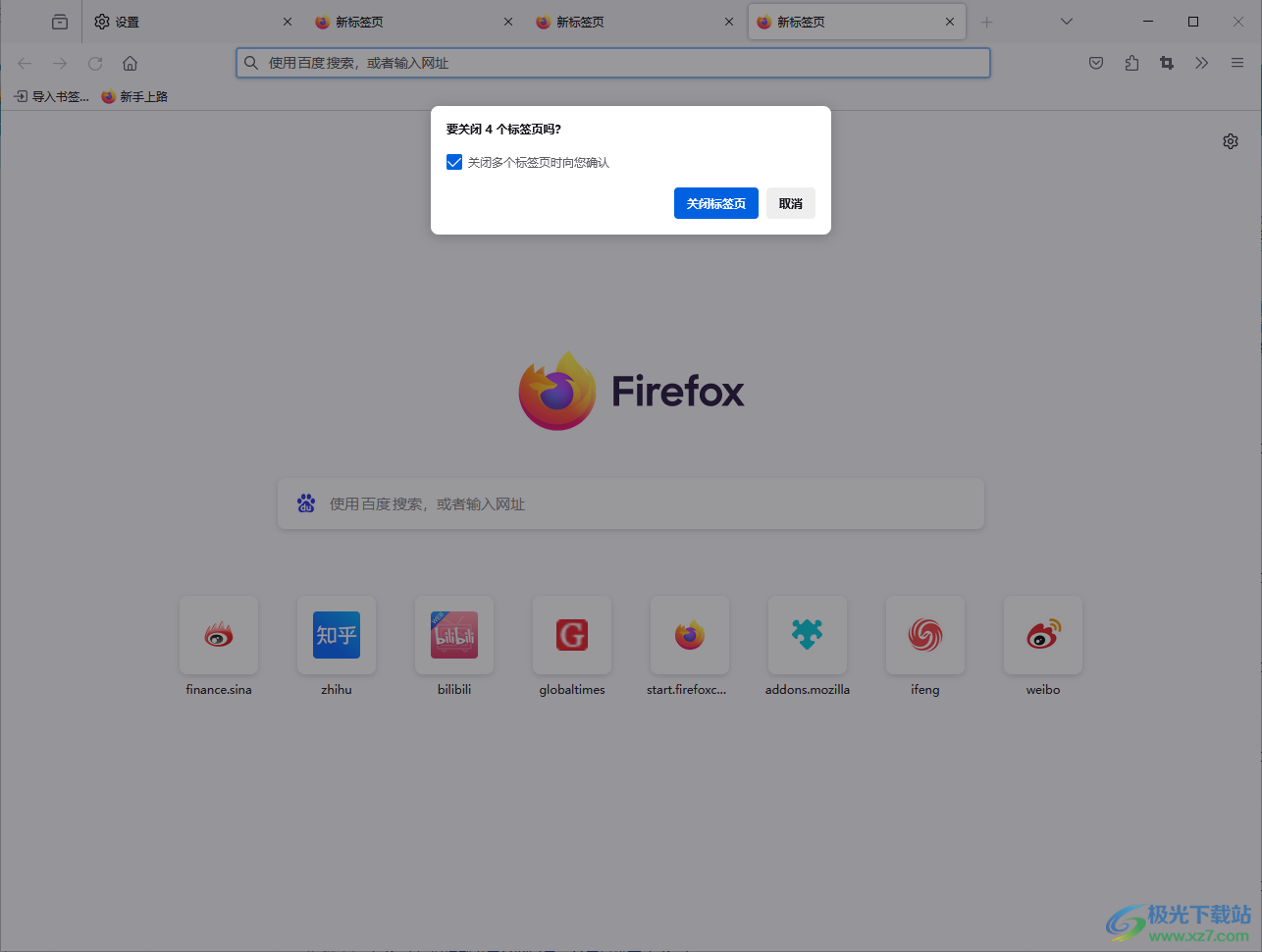
方法步骤
1.直接将火狐浏览器点击打开,进入到操作页面中,将页面右侧上方的三个点点击打开,选择【设置】选项。
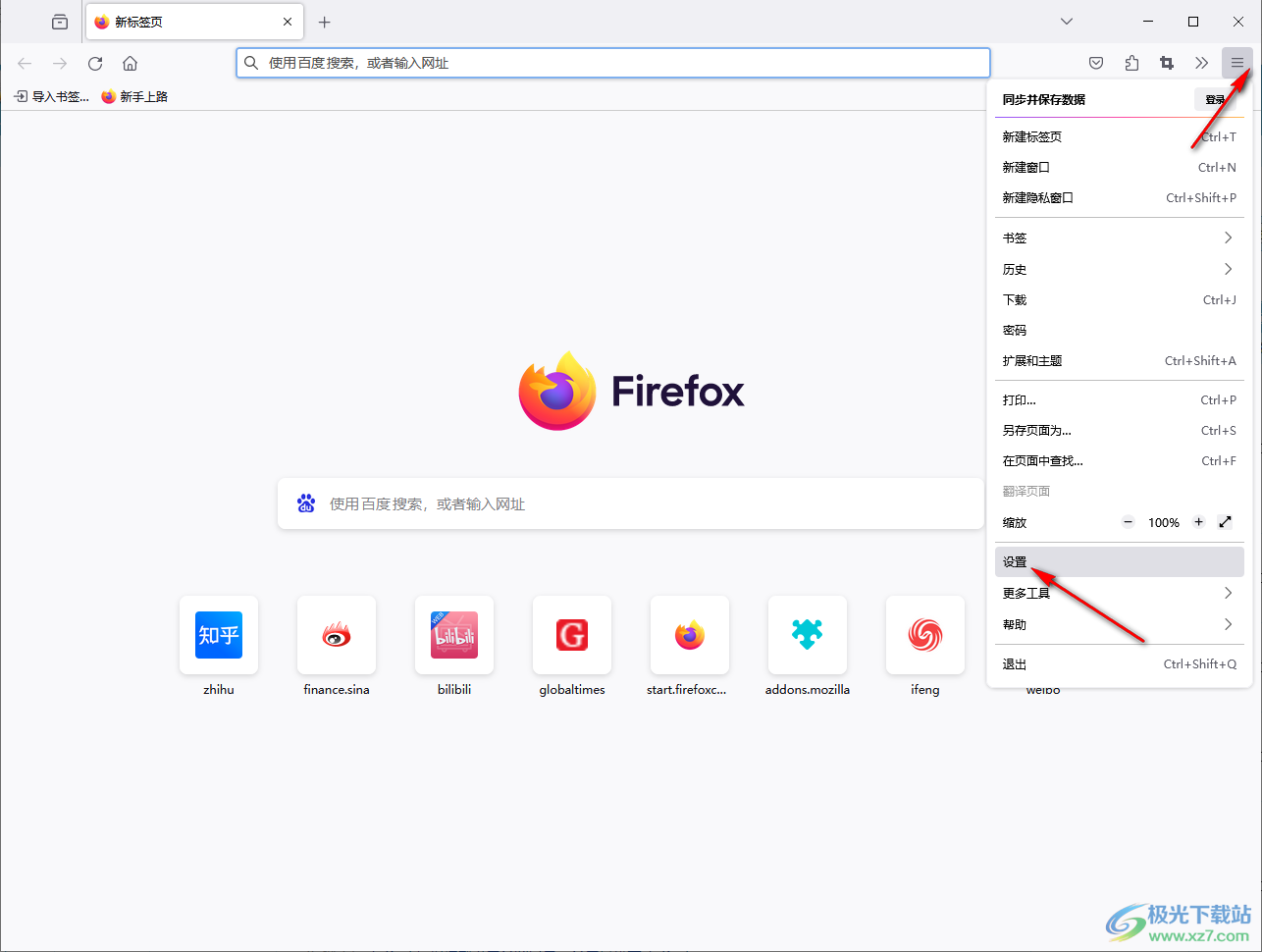
2.在打开的页面中找到【常规】选项,将常规选项点击打开之后,在右侧的页面中找到【标签页】选项,该选项下方有一个【关闭多个标签页时向您确认】。
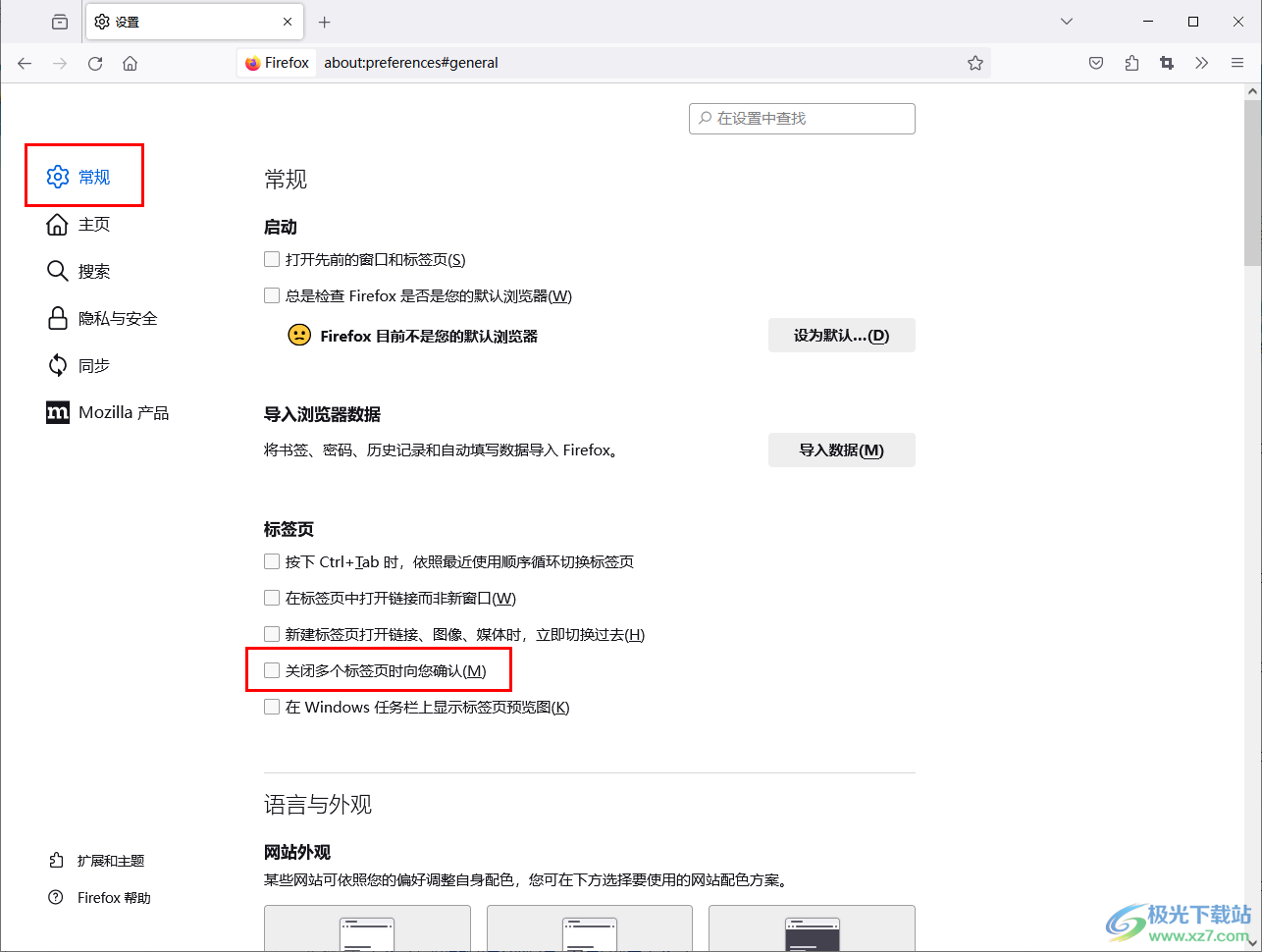
3.我们直接将该选项前面的方框点击打勾就好了,如图所示。
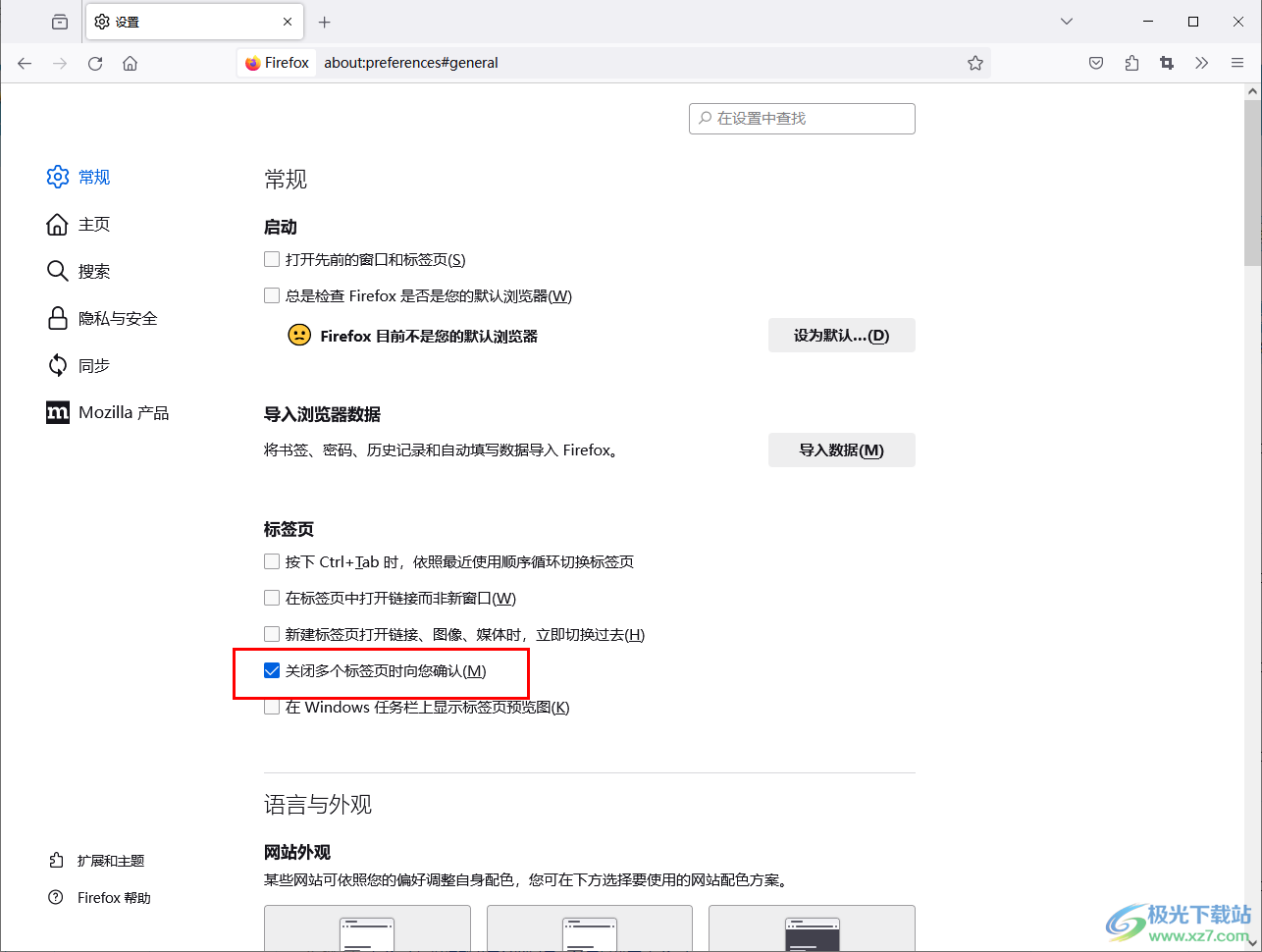
4.这时,我们来演示一下,在火狐浏览器中打开多个标签栏,之后点击右上角的【×】符号关闭浏览器。
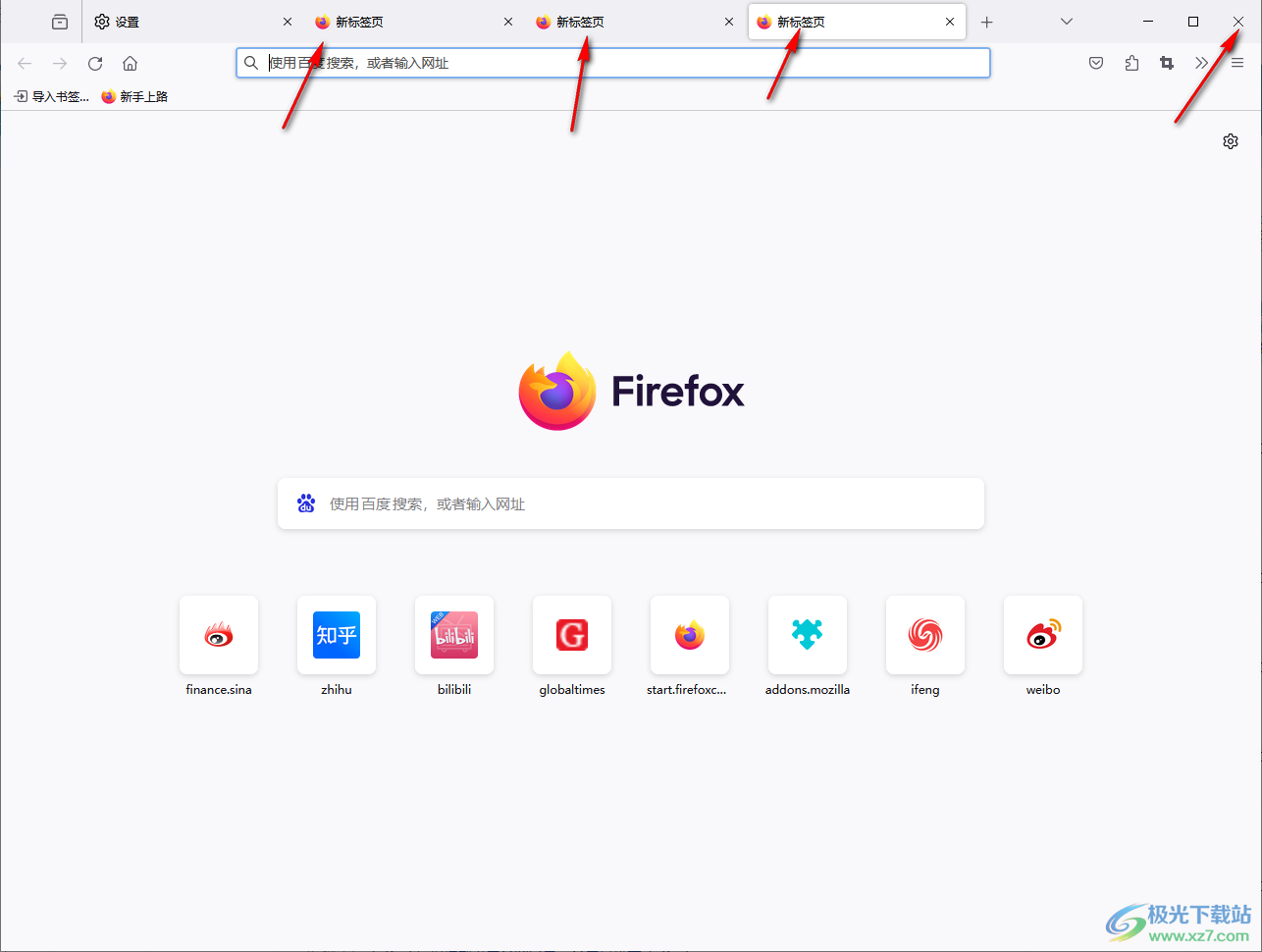
5.随后即可在页面上弹出一个关闭标签页的提示窗口,那么你就可以选择关闭标签页还是取消关闭,如图所示。
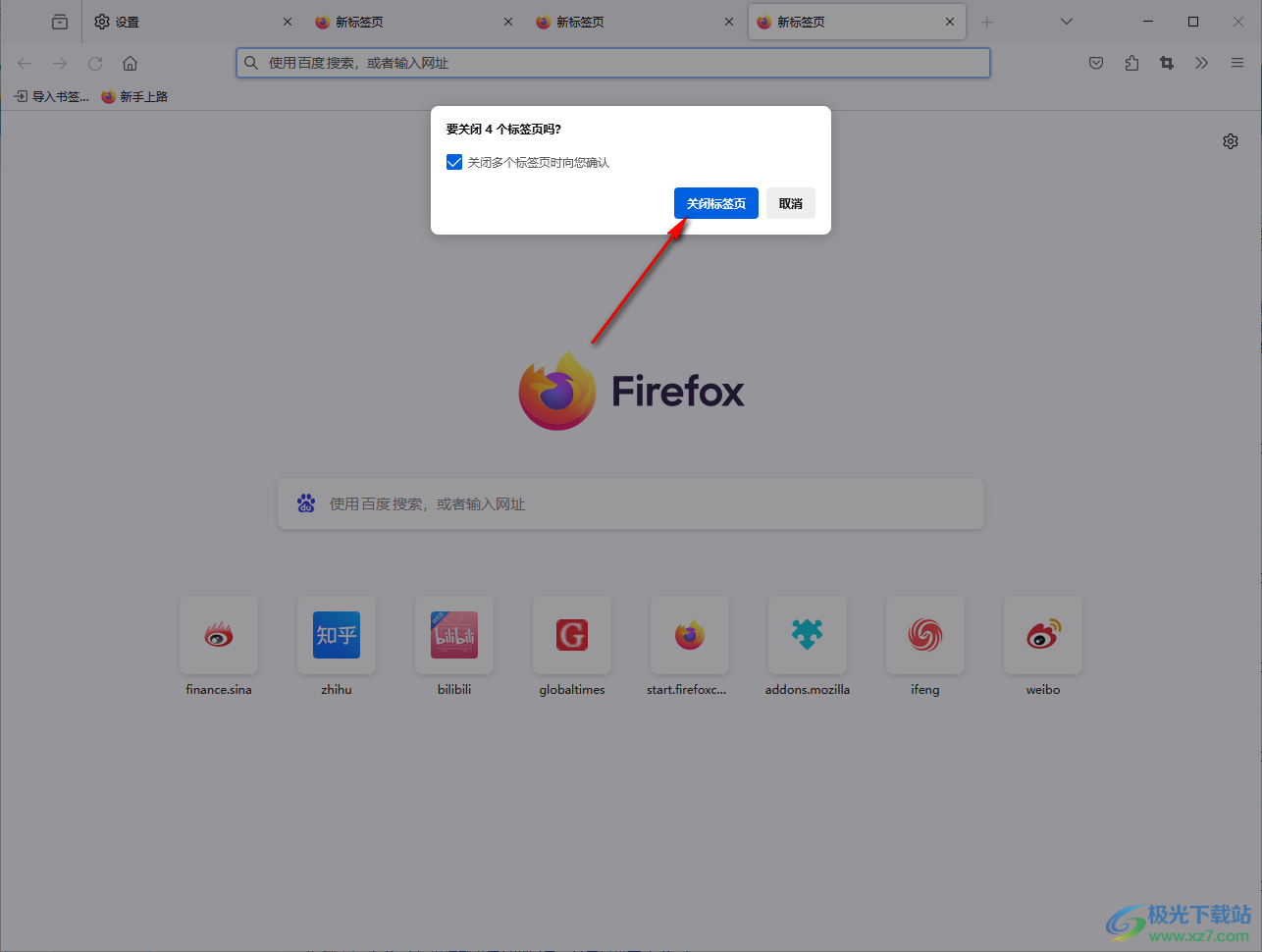
以上就是关于如何使用火狐浏览器设置关闭浏览器发出提醒的具体操作方法,如果你常常会不小心将浏览器关闭了,那么其中打开的网页以及登录的网站就会全部关闭掉,那么为了防止这样的问题发生,就可以通过以上的方法教程进行设置即可,感兴趣的话可以操作试试。

大小:53.00 MB版本:v91.0.2.7905 简体中文版环境:WinAll, WinXP, Win7, Win10
- 进入下载

网友评论